Windows Hello 怎么設置人臉識別?
有些伙伴還不熟悉,還不清楚Windows Hello 怎么設置人臉識別?今日好吧啦網小編就給大家介紹Windows Hello 人臉識別設置方法,有需要的朋友快來看看吧!
方法/步驟分享:
1、點擊“系統”圖標,然后點擊“設置”圖標。

2、在出現的“設置”對話框中,點擊“賬戶”。
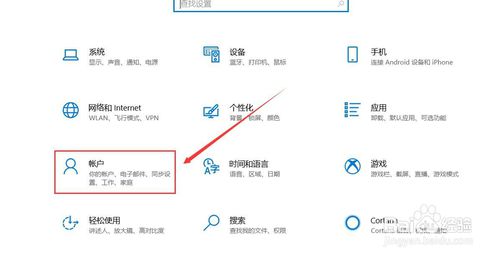
3、點擊“登錄選項”,這時在右側出現“Windows Hello人臉”,如果電腦沒有人臉識別功能,則會提示“找不到支持Windows Hello人臉的攝像頭”。
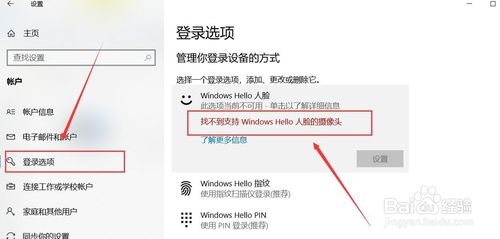
4、如果硬件支持,則點擊人臉識別“設置”。

5、這是,系統會讓你輸入PIN密碼進行賬戶確認。

6、輸入密碼后,來到確認界面,點擊“開始”。
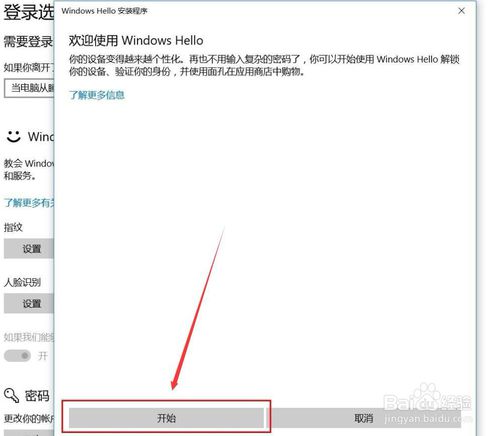
7、保持直視攝像頭。
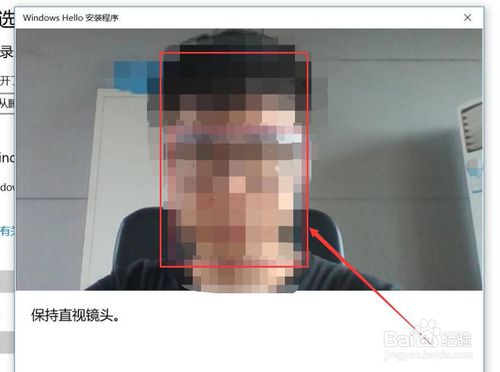
8、當出現“一切就緒”界面后,說明人臉識別錄入成功。

9、如果出現,登錄的時候人臉識別不通暢,可以點擊“提高識別能力”進行重新拍照錄入。
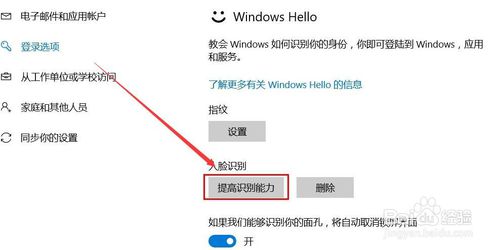
總結
1、1、點擊“系統”圖標,然后點擊“設置”圖標。
2、在出現的“設置”對話框中,點擊“賬戶”。
3、點擊人臉識別“設置”。
4、輸入密碼進行確認后開始人臉識別。
5、出現“一切就緒”后,錄入完成。

注意事項
1、要設置人臉識別登錄系統,需電腦硬件有支持人臉識別的攝像頭。2、如果人臉識別無法正常順暢登錄的話,可以通過“提高識別能力”來增強。3、如果人臉識別無法登錄,還是需要用PIN密碼登錄系統。
以上就是Windows Hello人臉識別設置方法的全部內容了,快快收藏IE瀏覽器中文網站獲得更多熱門軟件資訊吧!
相關文章:
1. Ubuntu Gnome下修改應用圖標icon辦法2. Win7系統更新聲卡提示安裝realtek hd audio driver失敗的解決方法3. 如何在MacBook上安裝OS X 10.9系統?Mac安裝OS X 10.9系統教程4. 系統有聲音網頁沒聲音怎么解決5. 怎么讓Dock欄只顯示已打開的應用程序?Dock欄只顯示已打開的應用程序的方法6. 桌面圖標間距怎么調?Win8調整桌面圖標間距的方法7. win7設置局域網工作組的方法8. OS X系統帳戶密碼重設的5種方法9. Win7系統開機后屏幕出現entering power save mode的解決辦法10. 如何解決Linux下Too many open files問題

 網公網安備
網公網安備